Cara Mudah dan Praktis Membuat Neraca Lajur dengan Microsoft Excel by aldoramadyan
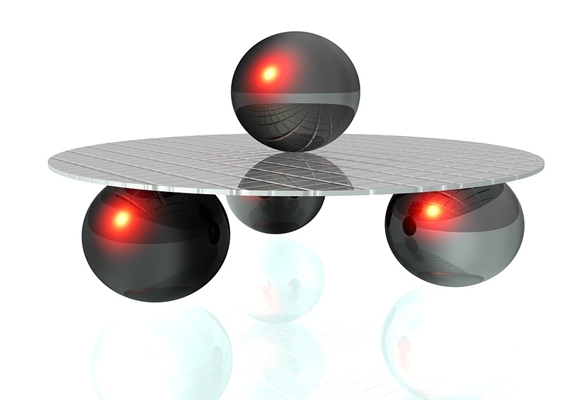
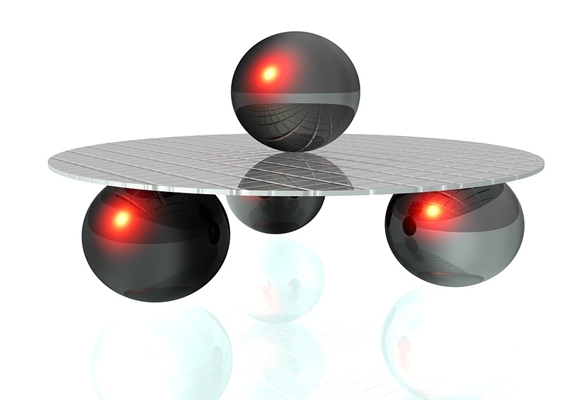 Neraca Lajur dibuat untuk memudahkan pekerjaan menyusun Laporan Keuangan. Melalui neraca lajur ini selanjutnya bisa disusun laporan keuangan dengan memindahkan kolom-kolom yang ada di neraca lajur.
Neraca Lajur dibuat untuk memudahkan pekerjaan menyusun Laporan Keuangan. Melalui neraca lajur ini selanjutnya bisa disusun laporan keuangan dengan memindahkan kolom-kolom yang ada di neraca lajur.
Selain itu neraca lajur ini memungkinkan perusahaan menyusun laporan keuangan jangka pendek seperti bulanan, triwulan, kuartalan, atau enam bulanan.
Penyusunan neraca lajur adalah salah satu proses dari siklus akuntansi.
Penyusunan neraca lajur dimulai dengan menyusun neraca saldo, yaitu daftar saldo rekening-rekening dari buku besar.
Neraca saldo ini disusun setelah semua transaksi di jurnal sesuai dengan nomor akunnya, sehingga saldo akhir dari setiap akun sudah diketahui.
Untuk memudahkan pekerjaan, biasanya dalam satu neraca lajur terdiri dari beberapa kolom, misalnya kolm neraca saldo, jurnal penyesuaian, neraca saldo sesudah penyesuaian, neraca dan laba rugi.
Contohnya seperti berikut ini :
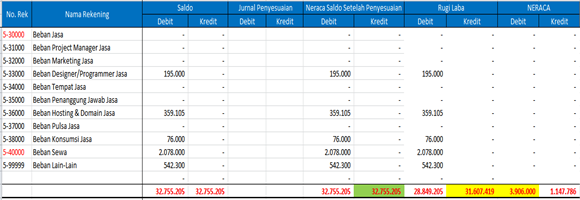 Dan dalam artikel ini penulis akan memberikan panduan atau tutorial membuat neraca lajur dengan menggunakan rumus-rumus Microsoft Excel.
Dan dalam artikel ini penulis akan memberikan panduan atau tutorial membuat neraca lajur dengan menggunakan rumus-rumus Microsoft Excel.
Baca juga : Siklus Akuntansi Lengkap dari A sampai Z
Panduan ini bisa langsung diterapkan dan hasilnya juga bisa langsung digunakan untuk menyusun laporan keuangan, jadi bukan teori doang J
Penyusunan neraca lajur ini biasanya tidak digunakan untuk perusahaan yang sudah menggunakan software/aplikasi akuntansi.
Langkah-langkah menyusun neraca lajur :
#1. Membuat tabel dengan beberapa kolom.
Seperti contoh bentuk neraca lajur di atas terdiri dari 12 kolom, yaitu nomor rekening, nama rekening, neraca dengan saldo debit kredit, jurnal penyesuaian dengan sisi debit kredit, neraca saldo sesudah penyesuaian dengan kolom debit kredit, laba rugi, dan neraca akhir.
Jumlah kolom ini disesuaikan dengan kebutuhan perusahaan.
#2. Mengisi kolom-kolom tersebut dengan menggunakan rumus Microsoft Excel
Kolom Kode Rekening/Akun
Untuk membantu mempermudah penyusunan neraca lajur, buatlah satu tabel yang berisi daftar akun-yang digunakan untuk menyusun laporan keuangan.
Contohnya seperti ini :
Isi kolom nomor akun dan nama akun dengan mengambil data dari tabel daftar akun.
Untuk kolom nomor akun bisa dibuatkan list nomor akun, sehingga user tinggal memilih nomor akun caranya seperti ini :
Pilih menu DATA –> Data Validation –> Data Validation –> isi seperti ini :
Allow : isi dengan List
Source : ambil data dari tabel daftar akun dengan rumus excel :
=Akun!$A$2:$A$53
Maksud dari rumus di atas adalah, mengambil data dari sheet akun pada kolom A2 sampai A53.
Salin ke bawah sampai nomor akun terakhit.
Kolom Nama Rekening/akun
Kolom ini di-isi dengan nama-nama rekening yang digunakan untuk menyusun laporan keuangan. Kita tidak perlu mengetik satu per satu nama rekening tersebut, namun menggunakan rumus excel untuk mengambil nama-nama rekening di tabel daftar rekening/akun.
Cara mengambil datanya adalah sebagai berikut :
Letakkan kursor di sel B6 (sel paling atas kolom nama rekening) , kemudian tuliskan rumus excel seperti ini :
=VLOOKUP(A6;Akun!A1:B52;2;FALSE)
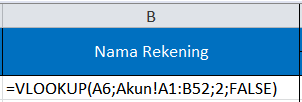 Artinya : Dengan acuan/patokan sel A6, kita akan mengambil data dari sheet Akun kolom A1 sampai B52. Kolom tersebut merupakan kolom kedua dari tabel daftar rekening.
Artinya : Dengan acuan/patokan sel A6, kita akan mengambil data dari sheet Akun kolom A1 sampai B52. Kolom tersebut merupakan kolom kedua dari tabel daftar rekening.
Kemudian salin rumus excel tersebut ke bawah sampai nama rekening terakhir.
Kolom Neraca Saldo
Kolom ini di-isi dengan saldo rekening-rekening dari buku besar. Isikan sesuai dengan posisinya. Bila saldo rekening di sisi Debit maka letakkan di kolom Debit. Bila saldo rekening di sisi Kredit maka letakkan di kolom Kredit.
Jumlah kolom Debit dan kolom Kredit HARUS SAMA.
Cara mengisi data saldo rekening di neraca saldo adalah sebagai berikut :
Letakkan kursor di sel paling atas pada Neraca Saldo kolom Debit, lalu tuliskan rumus excel seperti ini :
=IF(‘Neraca Saldo 2’!C2>0;VLOOKUP(‘Neraca Lajur’!A6;’Neraca Saldo 2′!$A$2:$C$53;3;FALSE);0)
Untuk mengisi kolom kredit, caranya sama dengan mengisi kolom debit namun data yang diambil adalah saldo di sisi kredit pada neraca saldo.
Untuk memastikan kebenaran pengisian data adalah dengan menjumlahkan kolom debit dan kredit, jika jumlahnya sama maka pengisian data sudah benar.
Kolom Jurnal Penyesuaian
Kolom Jurnal Penyesuaian
Kolom ini di-isi dengan transaksi-transaksi yang memerlukan penyesuaian, seperti biaya dibayar dimuka, pendapatan diterima dimuka, dan persediaan.
Untuk mengisi kolom ini tidak diperlukan rumus Excel, yang diperlukan adalah kemampuan membuat jurnal akuntansi.
Bila Anda belum mahir atau ingin belajar bagaimana cara membuat jurnal, baca artikel ini : Begini Cara Membuat Jurnal Akuntansi yang Benar, Simpel, Cepat dan Akurat
Setelah membaca dan mempraktekkan panduan di artikel tersebut dijamin 99% tidak akan salah dalam menjurnal sebuah transaksi.
Di kolom jurnal penyesuaian ini, jumlah sisi debit harus sama dengan jumlah di sisi kredit.
Kolom Neraca Saldo Setelah Penyesuaian
Kolom ini di-isi dengan hasil penjumlahan yang berasal dari neraca saldo ditambah atau dikurangi jumlah pada kolom penyesuaian.
Seperti di kolom penyesuaian dan neraca saldo, di kolom ini jumlah sisi debit dan sisi kredit juga harus sama.
Cara mengisi datanya adalah sebagai berikut :
Letakkan kursor di baris paling atas dari kolom Neraca Saldo Setelah Penyesuaian, kemudian tuliskan rumus excel berikut ini :
=IF(OR(C6+E6-F6<0;D6<>0);0;C6+E6-F6)
Kolom Laba Rugi
Kolom ini di-isi dengan saldo debit dan kredit di rekening-rekening pendapatan dan biaya.
Pengisiannya adalah dengan mengambil data saldo rekening-rekening pada kolom neraca saldo sesudah penyesuaian.
Cara pengambilan datanya dengan menggunakan rumus excel sebagai berikut :
=IFERROR(IF(LEFT(A23;1)>”3″;$G$6:$G$57;0);””)
Penjelasan rumus:
Rekening yang akan dimasukkan dalam laporan laba rugi adalah rekening yang kode rekeningnya dimulai dengan angka 4 dan 5.
Oleh karena itu, jika nomer kode rekening diawali dengan dengan 4 dan 5 maka ambil datanya di kolom neraca saldo setelah penyesuaian.
Untuk mengambil karakter pertama dari kode rekening, digunakan fungsi microsoft excel LEFT.
Selisih antara jumlah jumlah debit dengan jumlah kredit merupakan laba atau rugi perusahaan untuk periode yang bersangkutan.
Apabila jumlah kredit lebih besar daripada jumlah debit, maka selisihnya adalah laba dan sebaliknya.
Kolom Neraca
Kolom ini berisi semua saldo rekening yang termasuk dalam elemen yang menyusun sebuah neraca yaitu aktiva, hutang dan modal.
Pengisiannya datanya diambil dari neraca saldo setelah penyesuaian.
Cara pengambilan datanya dengan menggunakan rumus Excel seperti berikut ini :
Letakkan kursor pada baris tertinggi dari kolom neraca, lalu tuliskan rumus excelnya seperti ini :
=IFERROR(IF(LEFT(A6;1)<“4″;$G$6:$G$57;0);””)
Penjelasan rumus :
Rumus excel yang digunakan hampir sama dengan saat mengisi kolom Laba Rugi, yang membedakan adalah besar angka dari kode rekening yang dijadikan acuan.
Kalau di kolom laba rugi, nomor kode rekening yang digunakan adalah yang lebih kecil dari 4 (empat).
Selisih jumlah debit dan kredit sama dengan selisih dalam kolom laba rugi.
Bila di kolom laba rugi jumlah kredit lebih besar dari jumlah debit, maka dalam kolom neraca jumlah kolom debit akan lebih besar daripada jumlah kolom kredit.
Jika anda masih kesulitan atau tidak ada waktu untuk membuatnya, kenapa tidak ke Accounting Tools & SOP Akuntansi Keuangan, anda tinggal pakai saja.
Terima kasih.


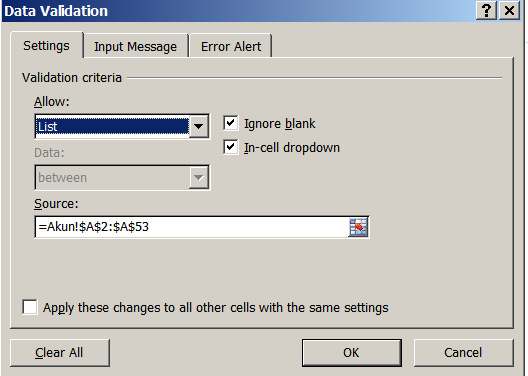
Geen opmerkings nie:
Plaas 'n opmerking